pdg文件编辑器PdgCntEditor-pdg文档编辑器-pdg文件编辑器PdgCntEditor下载 v3.15绿色中文版
PdgCntEditor-可编辑pdg格式文档的软件,pdg文件的原版目录经常有错,这些错误均可用PdgCntEditor轻松修正。比如目录没有按章节进行分级、目录中存在错别字、目录项页码错误。当然也有很多PDG书籍本身是没有目录文件的,可以用PdgCntEditor创建。
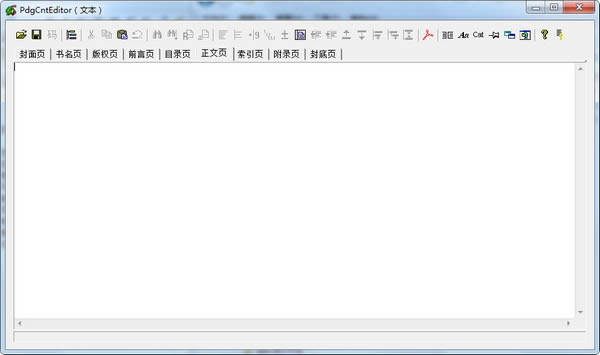
软件特色
在文件格式上,支持PDF、DjVu、PDG(包括bookcontents.dat和catalog.dat),不支持加密PDF。
在编辑界面上,提供文本、树形两种编辑模式,以满足不同的需要。
提供PDG目录编解码功能,有兴趣的用户可以用它对PDG目录文件内部数据格式进行研究。
可以不解包直接编辑zip文件中的PDG目录文件,编辑结果直接存入zip。
能够与Uni cornViewer(UV)联动,从UV中启动以编辑当前正在阅读的文件目录,存盘后会自动通知UV刷新目录。
支持符合FreePic2Pdf接口文件格式的目录文件(FreePic2Pdf_bkmk.txt),并能从DjVuToy、FreePic2Pdf中启动,对PDF、DjVu目录文件进行编辑。
除常规的查找、替换、编辑等功能外,还提供“总在最上面”、“半透明”等功能,方便对照原文对目录进行编辑。
提供GB/Big5编码转换功能,方便海外用户使用。
文本编辑模式下支持正则表达式替换,采用微软为VBs cript、Javas cript准备的正则表达式引擎,因此语法与ASP、JSP中的正则表达式语法一致。
使用方法
一、编辑现有目录,调整目录分级
1、运行软件,打开需要编辑的目录文件。
2、切换到树形编辑模式。
3、点“全选”,再点“左齐”,将所有条目全部左齐。
4、选择需要缩进的条目,通过“右移一栏”、“左移一栏”调整分级直到满意。
5、编辑过程中如果觉得窗口不够大,可以用鼠标拖动窗口右、下边框进行缩放,或直接点右上角的“最大化”按钮。
6、如果需要对文字或页码进行编辑,选中需要编辑的条目,按回车开始编辑,按回车或ESC退出编辑。
7、点“保存”保存修改。
8、点右上角的“关闭”退出。
二、创建新目录
1、运行软件,进入文本编辑模式。
2、手工录入,或OCR后粘贴,或从网上粘贴目录内容,对照PDG的目录页输入页码。输入页码时可以点“透明度”按钮,将窗口设置成半透明。如果页码直接来自OCR结果,可以点“全选”,再点“自动切分页码”,在行末的页码数字前自动插入一个TAB;点“自动缩进”,自动尝试对诸如1.1、1.1.1、1.1.2的项目设置缩进。
3、确认输入内容无误后,存盘。
4、切换至树形界面,准备调整目录分级。
5、通过“右移一栏”、“左移一栏”调整分级直到满意。编辑过程中如果觉得窗口不够大,可以用鼠标拖动窗口右、下边框进行缩放,或直接点右上角的“最大化”按钮。
6、如果需要对文字或页码进行编辑,选中需要编辑的条目,按回车开始编辑,按回车或ESC退出编辑。
7、点“保存”保存修改。
8、点右上角的“关闭”退出。
三、创建繁体目录文件
1、如果原始目录文件是简体的,先打开,然后点“繁体、简体转换”,转换成繁体。
2、如果是Contents.dat,存盘后在简体中文Windows下 才可显示;如果是catalog.dat,存盘前先点“catalog.dat字符编码”,选择“utf-8”,然后再存盘 ,则可在非简体中文Windows下也能显示。
更新日志
Version 3.15
错误修正:如果原PDF使用了xref stream,书签保存后在Acrobat中打开不报错,在其他PDF浏览器中打开可能会报xref损坏。
……
pdg文件编辑器PdgCntEditor-pdg文档编辑器-pdg文件编辑器PdgCntEditor下载 v3.15绿色中文版 >>本地高速下载
>>本地下载